在此综合教程中,你将了解如何对 Powershell 脚本进行数字签名。 本分步指南将为您提供成功签署 Powershell 脚本所需的所有信息。
• Windows 2012 R2
• Windows 2016
• Windows 2019
• 视窗 2022
• Windows 10
• 视窗 11
设备列表
在这里,您可以找到用于创建本教程的设备列表。
此链接还将显示用于创建本教程的软件列表。
相关教程 - 电源壳
在此页上,我们提供对与 PowerShell 相关的教程列表的快速访问。
教程 - 对 Powershell 脚本进行数字签名
启动电源壳命令行。

使用 Powershell 创建自签名证书
Copy to Clipboard
列出当前用户的个人存储中的证书。
Copy to Clipboard
下面是命令输出。
Copy to Clipboard
导出证书的公钥。
Copy to Clipboard
下面是命令输出。
Copy to Clipboard
启动提升的 Powershell 命令行。

将此证书作为受信任的根证书颁发机构导入。
Copy to Clipboard
将此证书作为受信任的发布者导入。
Copy to Clipboard
访问证书文件并验证系统是否信任它。
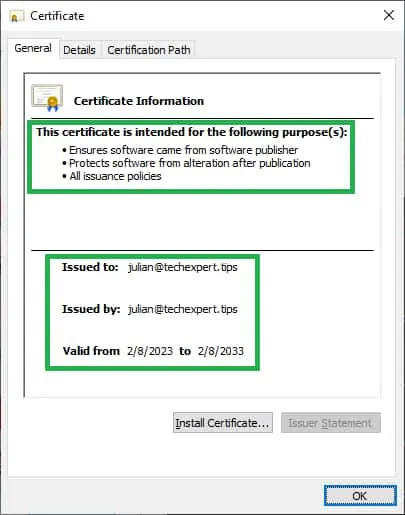
创建 Powershell 脚本。
Copy to Clipboard
这是我们的脚本内容。
Copy to Clipboard
对 Powershell 脚本进行数字签名。
Copy to Clipboard
下面是命令输出。
Copy to Clipboard
访问 Powershell 脚本属性并验证系统是否信任它。
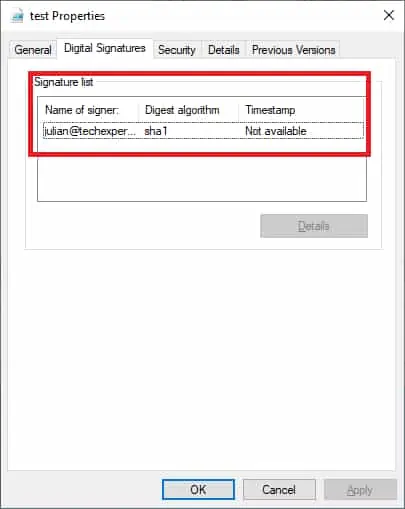
有多种方法可以对 Powershell 脚本进行数字签名。
Copy to Clipboard
祝贺! 你可以创建数字签名的Powershell脚本。
教程 Powershell - 测试数字签名脚本
将 Powershell 执行策略更改为仅允许签名脚本。
Copy to Clipboard
执行我们的数字签名 Powershell 脚本。
Copy to Clipboard
执行未进行数字签名的 Powershell 脚本。
Copy to Clipboard
祝贺! 您可以运行数字签名的Powershell脚本。
